Als u op de hoogte wilt blijven van het actuele weer, zelfs als uw Windows 11 computer is vergrendeld. Dan kunt u het weer tonen op het vergrendelscherm.
Het vergrendelscherm is het eerste scherm wat u ziet als u de computer na een tijdje gaat gebruiken. Het vergrendelscherm biedt standaard een achtergrond met datum en tijd. Hier kunt u het actuele weer aan toevoegen. Het weer verschijnt dan onder het veld om uw wachtwoord of pincode in te geven om aan te melden.
Actuele weer weergeven op het vergrendelscherm in Windows 11
Om het weer te tonen op het vergrendelscherm opent u eerst de Windows 11 instellingen. In de instellingen klikt u eerst op “persoonlijke instellingen” en vervolgens op “vergrendelingsscherm”.
Meld u dan aan voor onze nieuwsbrief.
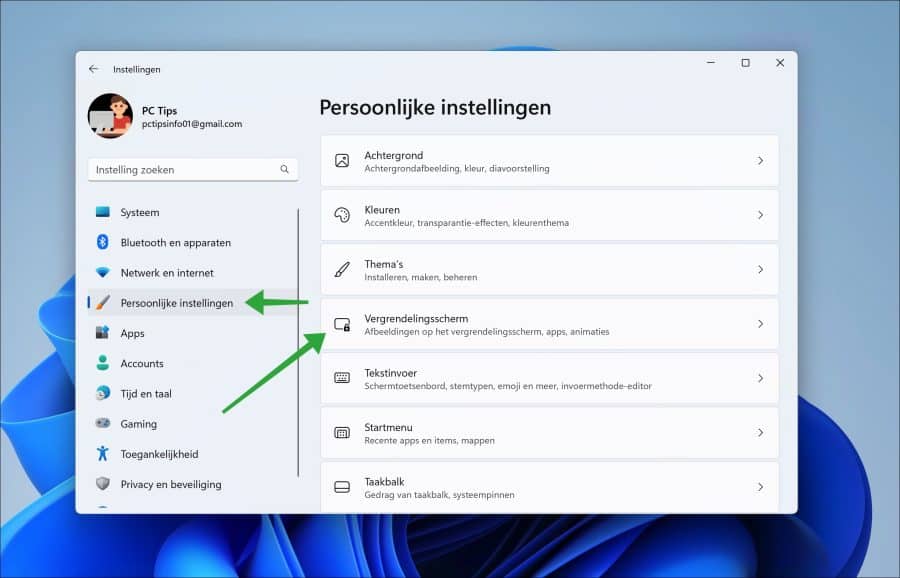
Wijzig de optie “Status van vergrendelingsscherm” naar “weer” om het actuele weer weer te geven op het vergrendelingsscherm.
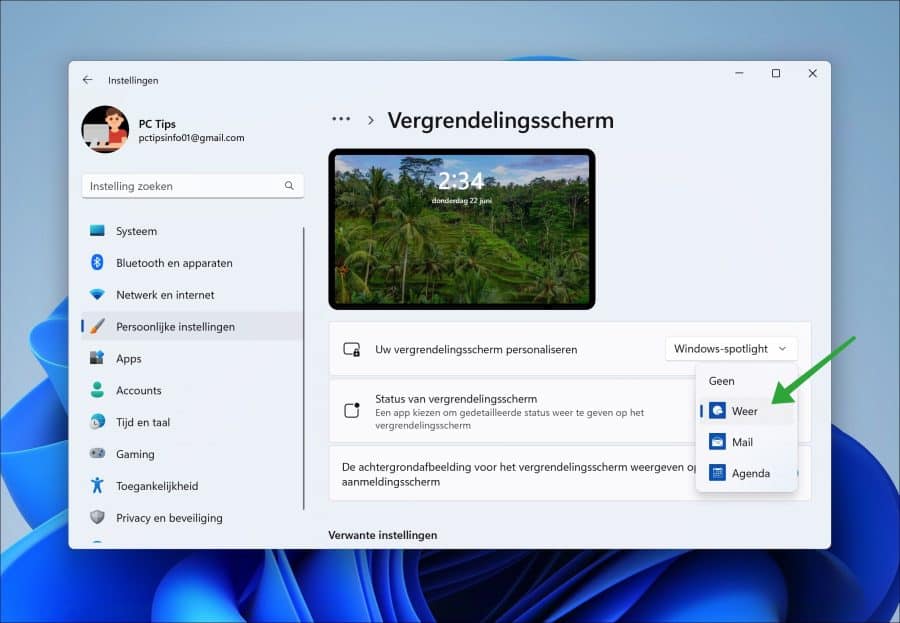
Er zijn op het weer na nog twee alternatieven om te tonen. Zo kunt u ook uw laatste mail of uw laatste agenda item tonen op het vergrendelingsscherm. Mocht de optie “weer” niet zichtbaar zijn, installeer de de MSN weer app.
Misschien ook interessant?
- Beeldscherm automatisch uitschakelen na vergrendelen Windows.
- Aan/uit knop weergeven of verbergen op het vergrendelscherm.
- Windows 11 of Windows 10 computer op afstand vergrendelen.
- Windows 11 automatisch vergrendelen na inactiviteit.
- Vergrendelscherm in Windows 11 aanpassen? Dit is hoe!
Ik hoop u hiermee geïnformeerd te hebben. Bedankt voor het lezen!

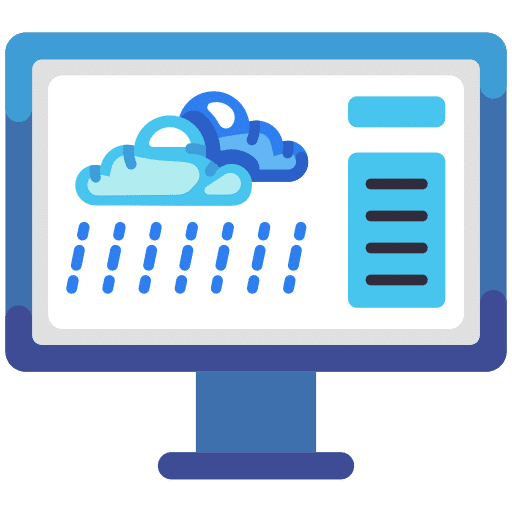
Help mee
Mijn computertips zijn gratis en bedoeld om andere mensen te helpen. Door deze pc-tip te delen op een website of social media, helpt u mij meer mensen te bereiken.Overzicht met computertips
Bekijk ook mijn uitgebreide overzicht met praktische computertips, overzichtelijk gesorteerd per categorie.Computerhulp nodig?
Loopt u vast met uw pc, laptop of software? Stel uw vraag op ons computerforum en krijg gratis computerhulp van ervaren leden en experts.